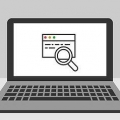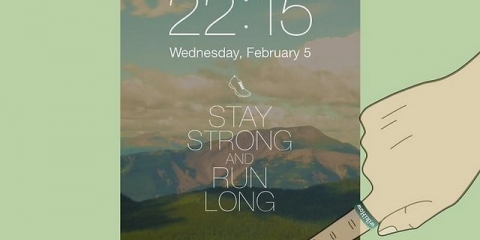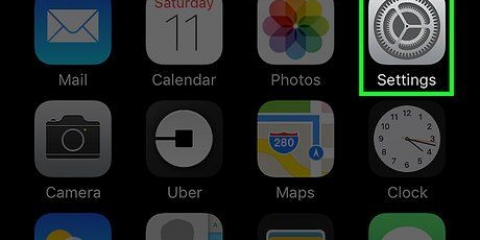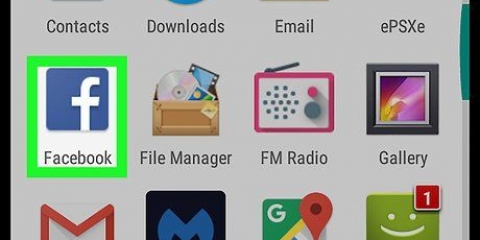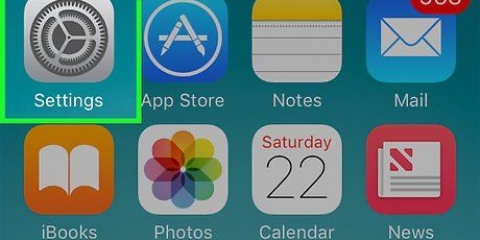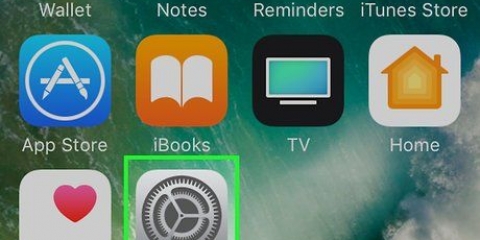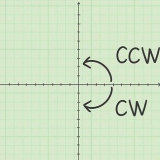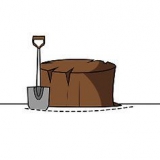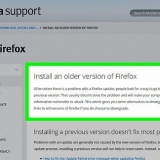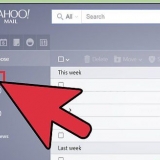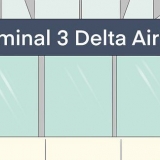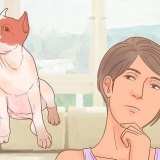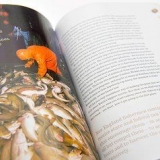Si selecciona `Tomar foto`, se abrirá la aplicación `Cámara` para que tome una foto. Después de tomar la foto deseada, seleccione `Usar`. Si selecciona `Elegir foto`, seleccione la foto de su galería de fotos que desea usar. Luego presione `Elegir`.
Cambiar la foto de una id de apple en un iphone
Este artículo le mostrará cómo cambiar la foto junto a su nombre de usuario de ID de Apple.
Pasos

1. Abre la configuración de tu iPhone
. Esta es la aplicación con el ícono de engranaje gris que generalmente se puede encontrar en una de sus pantallas de inicio o en una carpeta llamada "Utilidades". 
2. Desplácese hacia abajo y seleccione iCloud
. Está en la parte superior de la cuarta sección de opciones del menú.
3. Presiona tu ID de Apple. Está en la parte superior de la página, donde se muestra la dirección de correo electrónico de tu ID de Apple.

4. Presiona Editar. Está en la esquina superior derecha de tu pantalla.

5. Presiona Editar debajo de la foto al lado de tu identificación con foto.

6. Presiona Tomar foto o Elegir foto.

7. Presiona Listo para guardar los cambios. Está en la esquina superior derecha de la pantalla.
Artículos sobre el tema. "Cambiar la foto de una id de apple en un iphone"
Оцените, пожалуйста статью
Similar
Popular